Linux系统安装字体指南
linux install font
作者:IIS7AI 时间:2025-02-07 14:01
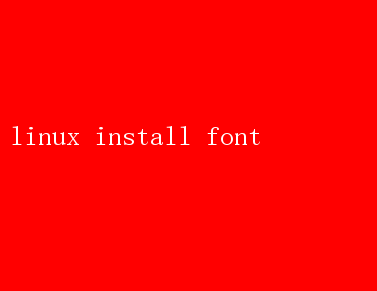
Linux系统下字体安装的全面指南:提升视觉体验与工作效率的艺术 在Linux操作系统这片广袤而自由的天地里,用户不仅能够享受到高度的自定义灵活性和强大的性能表现,还能通过细致入微的调整,让系统的每一处细节都符合个人的审美与需求
字体,作为用户界面中不可或缺的元素,其选择与安装对于提升整体视觉体验和工作效率至关重要
本文将深入探讨在Linux系统中如何高效、准确地安装字体,让您的系统界面和文档处理更加赏心悦目
一、为何要在Linux上安装字体? 在Linux系统上安装字体,首要原因在于个性化需求的满足
不同的字体风格能够赋予文本不同的情感和氛围,无论是进行编程、撰写报告还是设计海报,合适的字体都能让内容更加吸引人
其次,专业的字体选择对于提升文档的专业度和可读性至关重要,尤其是在学术、商务等领域,清晰、易读的字体能够有效减少阅读疲劳,提高工作效率
最后,随着Linux社区的不断壮大,越来越多的高质量开源字体涌现,安装这些字体不仅是对开源精神的支持,也是丰富系统资源、探索新可能性的乐趣所在
二、准备工作:了解Linux字体管理机制 Linux系统对字体的管理相对集中且灵活,大多数发行版都采用了字体目录(如`/usr/share/fonts/`或`~/.fonts/`)来存放字体文件
安装字体通常涉及以下几个步骤:获取字体文件、将文件复制到字体目录、更新字体缓存
此外,现代Linux桌面环境(如GNOME、KDE)往往提供了图形化界面工具,使得这一过程更加直观简便
三、通过图形界面安装字体 GNOME桌面环境 1.下载字体文件:首先,从可靠的来源下载所需的字体文件(通常是`.ttf`或`.otf`格式)
2.打开“字体查看器”:在GNOME桌面环境下,可以通过“活动概览”(按Super键)搜索并打开“字体查看器”(Fonts)
3.添加字体:在字体查看器窗口中,点击左上角的“+”按钮,导航到下载的字体文件位置,选择并添加
4.应用更改:添加完成后,字体将自动显示在列表中,无需手动刷新,系统即刻识别并使用新字体
KDE Plasma桌面环境 1.下载字体文件:同样,先从可靠来源获取字体文件
2.打开“系统设置”:在KDE桌面环境下,点击系统托盘中的“开始”菜单,选择“系统设置”
3.访问字体管理:在系统设置窗口中,导航到“字体”部分
4.安装字体:点击“添加字体”按钮,浏览并选择下载的字体文件,确认安装
5.应用更改:KDE系统会自动更新字体缓存,新字体随即生效
四、通过命令行安装字体 对于偏好命令行操作的用户,或者需要在无图形界面的服务器环境中安装字体,以下步骤将指导您如何操作
1.下载字体文件:使用wget、curl等工具从网上下载字体文件,或直接通过SCP、SFTP等方式传输到Linux系统
2.复制字体文件到字体目录: - 系统级字体目录:`/usr/share/fonts/`(需要sudo权限)
- 用户级字体目录:`~/.fonts/`(无需额外权限)
例如,将下载的字体文件`example.ttf`复制到用户级字体目录: bash mkdir -p ~/.fonts/ cp /path/to/downloaded/example.ttf ~/.fonts/ 3.更新字体缓存: -使用`fc-cache`命令更新字体缓存
如果是系统级安装,可能需要sudo权限: ```bash fc-cache -fv ~/.fonts/ 用户级 sudo fc-cache -fv /usr/share/fonts/ 系统级 ``` 五、验证字体安装 安装完成后,可以通过几种方式验证字体是否成功安装并被系统识别
- 图形界面验证:重新打开字体查看器或任何支持字体预览的应用程序,检查新字体是否出现在列表中
- 命令行验证:使用fc-list命令列出所有已安装的字体,通过关键字搜索新安装的字体名称: bash fc-list | grep ExampleFontName - 实际应用测试:在文本编辑器、办公套件或图形设计软件中尝试使用新字体,确认其显示效果
六、解决常见问题 - 字体不显示:确保字体文件没有损坏,且已正确复制到字体目录
运行`fc-cache`命令后,检查是否有权限问题或路径错误
- 字体渲染问题:调整字体渲染设置,如使用xrandr调整DPI,或在`~/.config/fontconfig/fonts.conf`中调整抗锯齿等参数
- 兼容性问题:某些字体可能不支持特定语言字符集或操作系统版本,选择字体时注意查看其支持范围
七、结语 在Linux系统上安装字体,不仅是对美观的追求,更是对工作效率和个性化体验的重视
通过本文的指南,无论您是Linux新手还是资深用户,都能轻松掌握字体安装的技巧,让您的系统界面和文档处理更加专业、美观
记住,Linux的魅力在于其无限的定制可能性,每一次小小的调整,都可能带来意想不到的惊喜
现在,就让我们一起,用字体为Linux之旅增添一抹独特的色彩吧!
- 上一篇:红旗Linux 360:国产系统新体验
- 下一篇:Linux系统挂载全解析